Реклама
 Если бы вы спросили кого-нибудь о первых словах, которые приходят на ум, когда они думают обо мне, они, вероятно, сказали бы, что они отстали. Я действительно не становлюсь очень взволнованным, если что-то действительно, действительно не раздражает меня Существует недавнее явление, которое происходит с моим настольным клиентом Thunderbird, который делал именно это. Он загружает сообщения медленнее, чем черепаха на марихуане, и как только он загружает сообщения, он не позволит мне удалить их, потому что какой-то процесс, по-видимому, все еще работает в фоновом режиме.
Если бы вы спросили кого-нибудь о первых словах, которые приходят на ум, когда они думают обо мне, они, вероятно, сказали бы, что они отстали. Я действительно не становлюсь очень взволнованным, если что-то действительно, действительно не раздражает меня Существует недавнее явление, которое происходит с моим настольным клиентом Thunderbird, который делал именно это. Он загружает сообщения медленнее, чем черепаха на марихуане, и как только он загружает сообщения, он не позволит мне удалить их, потому что какой-то процесс, по-видимому, все еще работает в фоновом режиме.
Мы часто используем Thunderbird здесь, в MUO. Сайкат рассказал, как использовать его для отправлять массовые электронные письма Как настроить Mozilla Thunderbird для отправки массовых писем Читать далее Тина и я накрыли классный Thunderbird дополнения 5 дополнений Thunderbird, которые сделают его лучше, чем GmailВ течение многих лет я переключался между целым рядом почтовых клиентов. Сначала я пошел с Outlook Express. Тогда я купил новый компьютер и решил проверить воду с Thunderbird. Когда-то Gmail стал ... Читать далее а также расширения 3 лучших расширения Thunderbird для улучшения вашей адресной книги Читать далее . После того, как я немного покопался в Интернете и порылся на страницах настроек Thunderbird, я определил, что действительно может затормозить этот почтовый клиент. Похоже, что Thunderbird действительно может работать довольно быстро, даже если в вашем удаленные учетные записи, как я, до тех пор, пока вы настраиваете вещи на Thunderbird для обработки этого гигантского нагрузить.
Оптимизация настроек Thunderbird
Я использую Thunderbird для четырех учетных записей электронной почты, которые выросли до огромных размеров. Что еще хуже, я в значительной степени оставляю электронные письма на серверах. Это вредные привычки, я знаю. Сообщения электронной почты, как и настоящая почта, должны обрабатываться только один раз. Тем не менее, я бы поспорил, что многие из вас находятся в той же лодке, что и я, и нуждаются в Thunderbird, чтобы справиться с этими гигантскими учетными записями электронной почты.
Итак, вот состояние моей собственной настройки Thunderbird. У меня есть 4 учетных записи Gmail, к которым я подключаюсь на регулярной основе, и Thunderbird настроен для загрузки новых сообщений от них каждые 10 минут.

Это может звучать как много, особенно если учесть, что на этих учетных записях хранятся тысячи сообщений на сервере, но на самом деле Thunderbird очень хорош в этом. В чем он не очень хорош, так это в управлении огромными папками, которые накапливаются в локальной части уравнения - папками на вашем ПК.
Автоматическое сжатие папок для ускорения работы Thunderbird
Первый способ повысить производительность - это автоматически сжимать папки.
Для следующих нескольких настроек мы будем играть в Сервис -> Параметры. Чтобы включить автоматическое сжатие и установить размер, вам нужно нажать на продвинутый вкладку, а затем нажмите на Сеть и дисковое пространство вкладка под этим.

Как видите, Thunderbird настроен только на компактные папки, если он сэкономит мне более 20 МБ. На самом деле это хорошая вещь - я мог бы даже установить ее ниже, чтобы сделать возможным более частое сжатие. Это уменьшит размеры вашей папки и высокую производительность. Единственная проблема заключается в том, что это автоматическое сжатие, особенно если у вас настроено несколько учетных записей, может помешать вашему обычному использованию клиента, особенно при первой загрузке клиента.
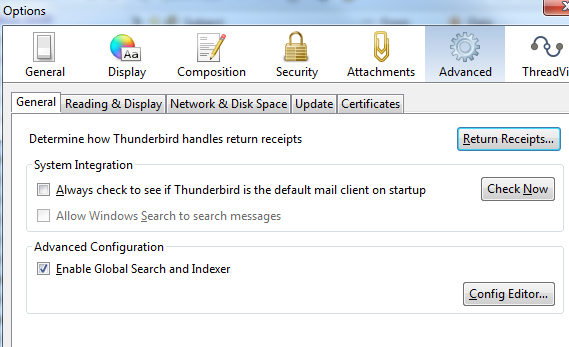
Чтобы это исправить, нажмите на Редактор конфигурациии вФильтрПоле, введите «mail.purge.ask“.
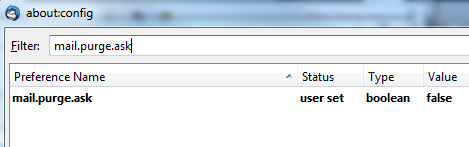
Установите это значение равным правда. Теперь Thunderbird будет автоматически сжимать папки, но если вы пытаетесь читать или отвечать на новые сообщения электронной почты, это не помешает вашим усилиям. Это было самым большим раздражением для меня, и эта настройка имела огромное значение.
Три другие общие настройки
Чтобы еще больше повысить производительность, в окнах, которые я вам показывал выше, вы также можете рассмотреть возможность внесения следующих изменений.
- Снимите флажокВключить глобальный поиск и индексаторФлажок. Суть в том, что если вы не будете часто искать свои письма по ключевым словам, вы можете отключить эту функцию.
- В главном окне Thunderbird нажмите на Вид -> Макет и отключитьПанель сообщений“. Thunderbird может увязнуть в просмотре сообщений, которые содержат много графики и HTML-ссылок.

- Кроме того, в Сеть и дисковое пространство В окне настроек, где я обсуждал сжатие папок, вы можете рассмотреть вопрос об увеличении размера кеш-памяти. Это увеличивает скорость загрузки страницы при просмотре тех же сообщений электронной почты в будущем.
Настройки для каждой учетной записи
Следующие настройки можно найти под Сервис -> Аккаунт Настройки. Каждая настроенная вами учетная запись электронной почты имеет раздел с различными пунктами меню. Почему у меня появились такие огромные папки, которые нуждались в сжатии? Потому что до недавнего времени Thunderbird не удалял удаленные файлы.
Странно, я знаю. Но теперь, под «Настройки сервера«Thunderbird может очистить корзину, когда вы закроете клиент.

Под "Копии и папка«, Включите архивирование ваших сообщений. Это напрямую не повысит производительность, но позволит вам удалять сообщения с вашего сервера, не беспокоясь о том, что эти сообщения будут потеряны.

Выберите, чтобы сохранить в архив в каждой папке учетной записи, а затем нажмите Параметры архива выбрать способ сортировки архивных сообщений.
Теперь вы можете нажать на «Дисковое пространство”И настройте Thunderbird на удаление всех сообщений старше года (365 дней).
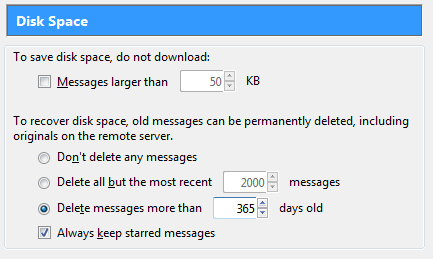
Если вы смелы, вы могли бы удалять сообщения раньше, но в моем случае я полагаю, что если я не рассмотрю сообщение через год, я никогда этого не сделаю. Вы также включили локальное архивирование, поэтому ваши локальные копии в целости и сохранности.
Последний параметр, который может помочь вашей производительности Thunderbird, - это выборка только заголовков сообщений, а не самого сообщения.
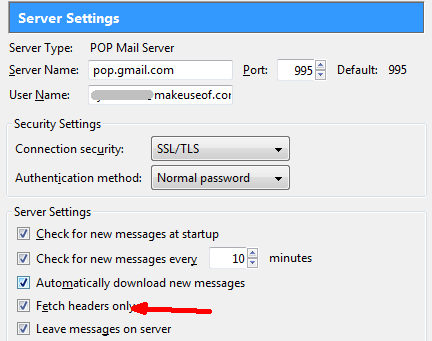
Одно это изменение может значительно сократить ваше первоначальное время запуска Thunderbird.
Итак, какие-либо или все эти изменения оказали на вас влияние? Иногда может показаться заманчивым сбросить приложение, когда оно начинает зависать, как это делает Thunderbird, но когда вы начнете копать, вы быстро поймете, что это просто проблема конфигурации.
Сообщите нам, как настройка параметров Thunderbird, как описано выше, помогла вам улучшить его производительность. У вас есть другие советы? Поделитесь своими мыслями в разделе комментариев ниже.
Кредит изображения: Shutterstock
Райан имеет степень бакалавра в области электротехники. Он 13 лет проработал в области автоматизации, 5 лет - в сфере информационных технологий, а сейчас является инженером приложений. Бывший управляющий редактор MakeUseOf, он выступал на национальных конференциях по визуализации данных и был представлен на национальном телевидении и радио.